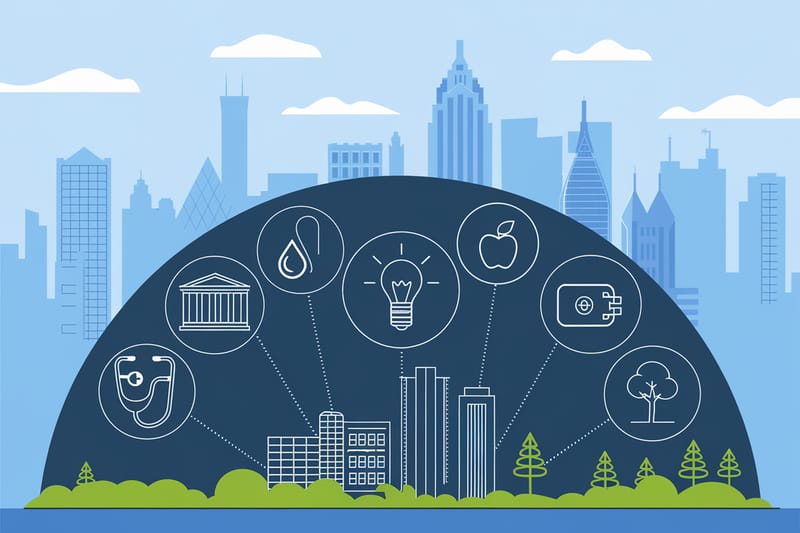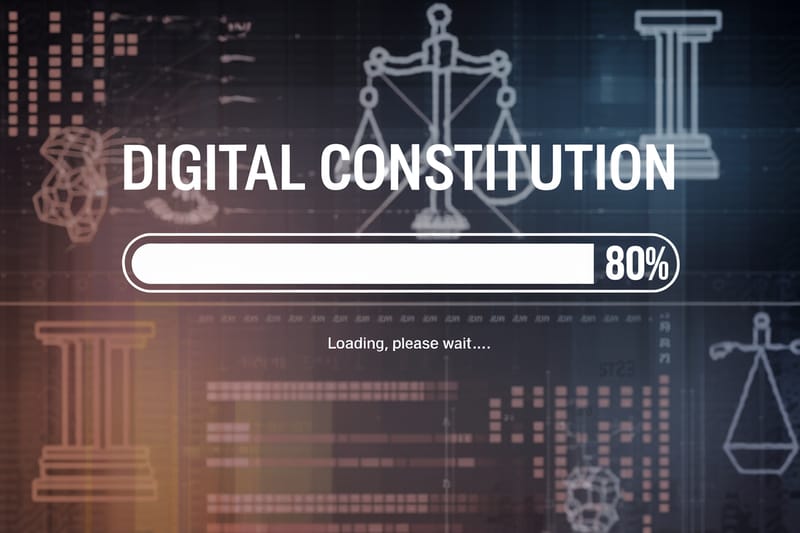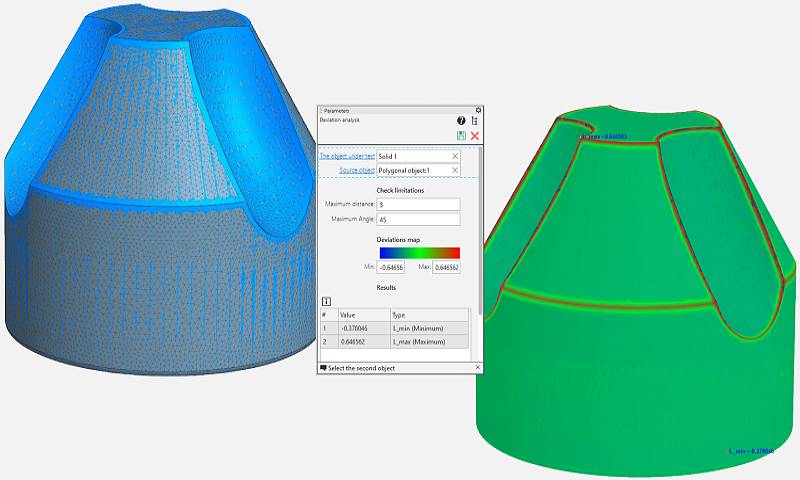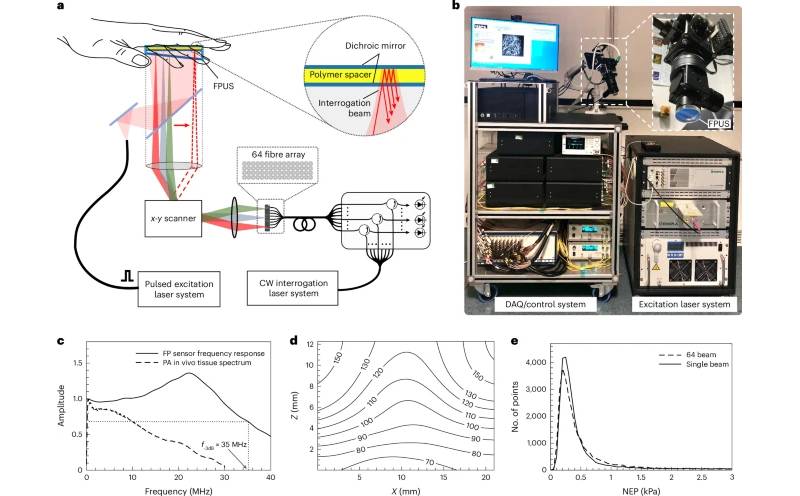Začiatkom mája tohto roku sme vám priniesli rozšírenie JP Ukotvenie obrázkov, pomocou ktorého dokážete vkladať obrázky do textového dokumentu ako znak, hromadne zmeniť ich ukotvenie či na jedno kliknutie ich dokážete embedovať (vložiť) priamo do dokumentu.
Tieto možnosti však nepostačovali všetkým používateľom, a preto sme ich v najnovšej verzii 2010.11.02 rozšírili o ďalšiu funkciu – možnosť nastavovania priehľadnosti obrázkov. Z tohto dôvodu sa zmenilo aj pracovné okno Vkladanie a ukotvenie obrázkov, ktoré teraz obsahuje až tri základné funkcie – Vložiť obrázok, Ukotviť všetky obrázky a Priehľadnosť všetkých obrázkov.
Tak isto ako v predchádzajúcej verzii, uvedené funkcie sú v pracovnom okne Vkladanie a ukotvenie obrázkov definované ako prepínač, ktorým sa následne aj mení vzhľad tohto okna.
 Vkladanie nového obrázku do dokumentu
Vkladanie nového obrázku do dokumentu
Pri vkladaní obrázkov sú k dispozícii všetky nastavenia (vrátane výberu vkladaného obrázku), ktoré okrem možnosti ukotvenia boli rozšírené aj o možnosť nastavenia priehľadnosti, ktorá sa nastavuje percentuálne od 0% (nepriehľadný obrázok) až po 100% (úplne priehľadný obrázok). Pravdaže, nastavené percento sa pri vkladaní ihneď použije.
 Nastavenie ukotvenia všetkých obrázkov v
dokumente
Nastavenie ukotvenia všetkých obrázkov v
dokumente
Pri nastavovaní ukotvenia všetkých obrázkov nie je k dispozícii výber obrázku a samozrejme nie je k dispozícii ani nastavenie priehľadnosti – výber a nastavenie priehľadnosti sa skryjú.
 Nastavenie priehľadnosti všetkých obrázkov
v dokumente
Nastavenie priehľadnosti všetkých obrázkov
v dokumente
Po výbere novej funkcie pre nastavenie priehľadnosti všetkých obrázkov sa ukryje možnosť výberu súboru a spôsob ukotvenia obrázkov. Následne, po zadaní percentuálnej hodnoty a potvrdení sa zmení priehľadnosť všetkých obrázkov v dokumente. Túto funkciu môžete využiť pri exporte do PDF/A formátu, ktorý nepodporuje priehľadnosť – jednoducho pred exportom nastavíte priehľadnosť všetkých obrázkov na 0%.
Na záver ešte pripomíname, že na rozdiel od predchádzajúcej verzie sa vo verzii 2010.11.02 okrem panela nástrojov JP Ukotvenie obrázkov pridá rovnomenná položka (s rovnakými funkciami) aj do menu Nástroje | Prídavky, takže pokiaľ vám to nevyhovuje, panel nástrojov nemusíte mať zobrazený.

 Prinášame vám novú verziu rozšírenia pre vkladanie obrázkov, ktorá bola doplnená o možnosti nastavovania
priehľadnosti obrázkov.
Prinášame vám novú verziu rozšírenia pre vkladanie obrázkov, ktorá bola doplnená o možnosti nastavovania
priehľadnosti obrázkov.